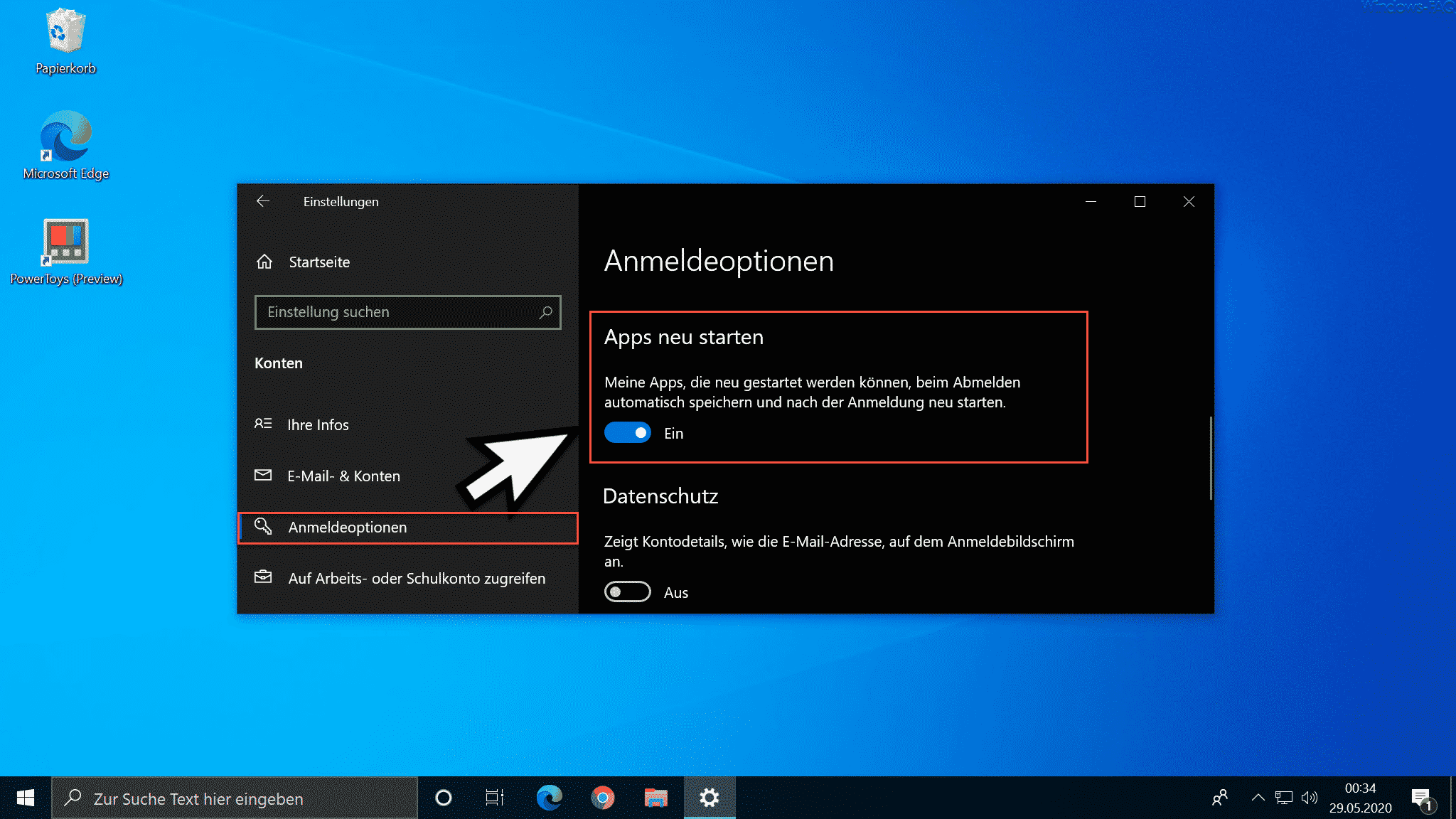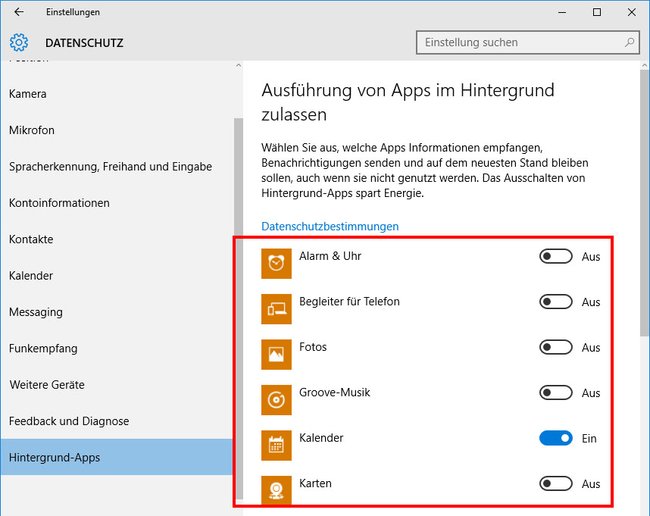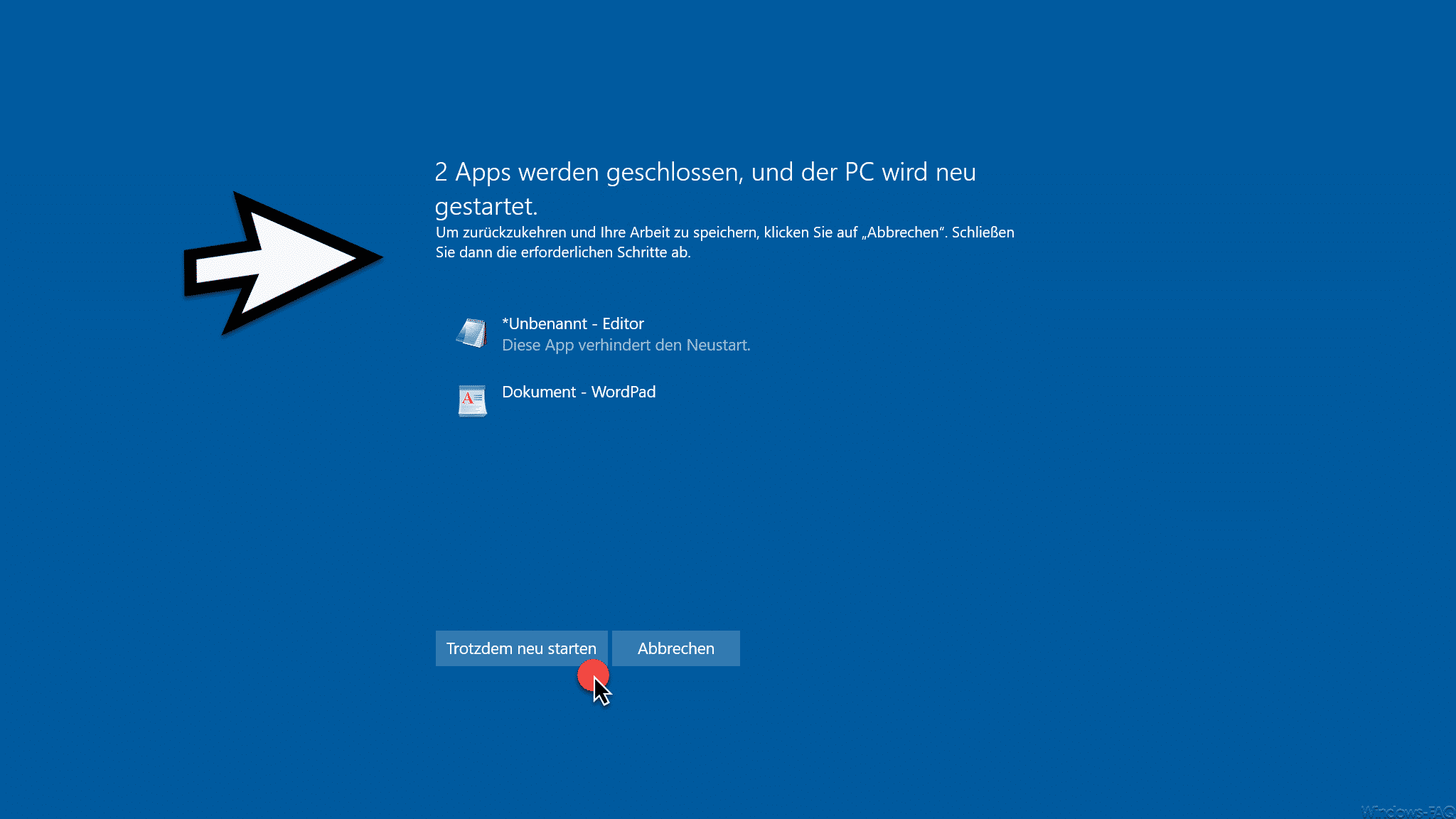Windows 10 Apps Starten Und Schließen Gleich Wieder
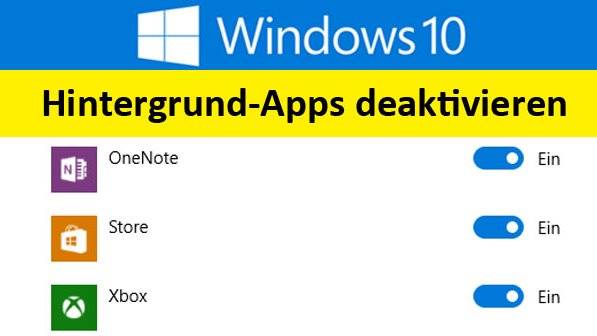
Hey Leute, kennt ihr das? Ihr klickt auf ein Windows 10 App-Symbol, voller Vorfreude, und… *puff*, es verschwindet schneller als ein Eis in der Sahara? Echt frustrierend, oder? Aber hey, keine Panik! Wir gucken uns das heute mal ganz entspannt an.
Das Mysterium des Verschwindens
Warum machen Apps sowas überhaupt? Ist das ein böser Zauber? Nicht ganz. Es ist eher wie ein pingeliger Türsteher vor einem exklusiven Club: Wenn du nicht die richtigen Voraussetzungen erfüllst, kommst du nicht rein. Aber was sind diese Voraussetzungen?
Manchmal liegt's an kleinen Problemen. Stell dir vor, dein PC ist wie ein Orchester. Jede App ist ein Musiker, der sein Instrument spielen will. Aber wenn der Dirigent (dein Betriebssystem) überfordert ist, weil zu viele Musiker gleichzeitig spielen wollen, dann kommt es zu Chaos. Oder wenn ein Musiker sein Instrument (die App-Datei) verloren hat, kann er natürlich auch nicht spielen.
Klingt komisch, ist aber so! Es gibt einige typische Verdächtige:
- Fehlende Updates: Stell dir vor, deine App ist ein altes Auto, das dringend eine Inspektion braucht. Ohne Updates (neue Teile und Software) läuft sie einfach nicht mehr rund.
- Beschädigte App-Dateien: Wie ein Puzzle, bei dem ein paar Teile fehlen. Die App ist nicht vollständig und kann deshalb nicht korrekt starten.
- Inkompatibilität: Deine App ist ein Video, das in einem Format ist, welches dein PC nicht lesen kann. Da geht nix!
- Treiberprobleme: Stell dir vor, deine Grafikkarte (zuständig für die visuelle Darstellung) kann die App nicht richtig unterstützen. Das führt zu Problemen.
- Systemfehler: Dein Betriebssystem hat einen Schluckauf und kann die App nicht richtig starten.
Was kann man dagegen tun? (Die Superhelden-Moves!)
Okay, genug gejammert! Jetzt wird's spannend. Wir werden zu Problemlösern! Keine Sorge, es ist nicht so kompliziert, wie es klingt.
1. Das Update-Wunder:
Check zuerst, ob Windows und die Apps auf dem neuesten Stand sind. Windows Updates sind wie Vitamine für deinen PC! Geh zu "Einstellungen" -> "Update und Sicherheit" -> "Windows Update" und klicke auf "Nach Updates suchen". Danach aktualisiere deine Apps im Microsoft Store.
2. Die App-Reparatur:
Manchmal reicht eine kleine Reparatur. Geh zu "Einstellungen" -> "Apps" -> Suche die problematische App -> "Erweiterte Optionen". Dort findest du Optionen wie "Reparieren" oder "Zurücksetzen". *Reparieren* ist wie ein kleiner Check-up, *Zurücksetzen* wie ein Neustart für die App.
3. Der Neustart-Trick:
Klingt banal, aber ein Neustart des PCs kann oft Wunder wirken. Es ist wie ein Reset-Knopf für das ganze System.
4. Der App-Installations-Super-GAU:
Wenn alles andere fehlschlägt, deinstalliere die App und installiere sie neu. Es ist wie der Umzug in ein neues Haus. Manchmal hilft es, komplett neu anzufangen.
5. Treiber-Detektiv:
Aktualisiere deine Grafikkartentreiber. Veraltete Treiber können zu Problemen führen. Besuche die Webseite des Grafikkartenherstellers (z.B. NVIDIA oder AMD) und lade die neuesten Treiber herunter.
6. Die Systemdateien-Sanierung:
Öffne die Eingabeaufforderung als Administrator (Rechtsklick auf das Windows-Symbol -> "Eingabeaufforderung (Administrator)"). Gib dann den Befehl "sfc /scannow" ein und drücke Enter. Das scannt und repariert beschädigte Systemdateien.
Warum ist das eigentlich so cool?
Weil du jetzt die Macht hast, Probleme selbst zu lösen! Du bist quasi ein Computer-Doktor geworden. Und mal ehrlich, ist es nicht ein gutes Gefühl, wenn man ein technisches Problem selbst in den Griff bekommt? Denk dran: Geduld ist wichtig. Manchmal braucht es ein paar Versuche, bis du die Lösung gefunden hast. Aber gib nicht auf!
Und außerdem: Jedes gelöste Problem macht dich schlauer und selbstbewusster. Also, ran an die Apps und viel Erfolg beim Reparieren!
Viel Glück!